还在花钱请人制作地图?看看这篇教程,你也能
领导让你做一张你们公司业务相关的地图,可是你对这个一窍不通,只能上网花钱请人来做,但是你又不知道怎么找人,面对别人狮子大开口也不知道什么价格合适,这一些列的问题既耗神又耗时,那你不如看看这篇文章,简单几步,你也可以做出好看的地图。
这里我们以城市的公交站点地图为例,带大家一步步制作出简单又好看的地图。
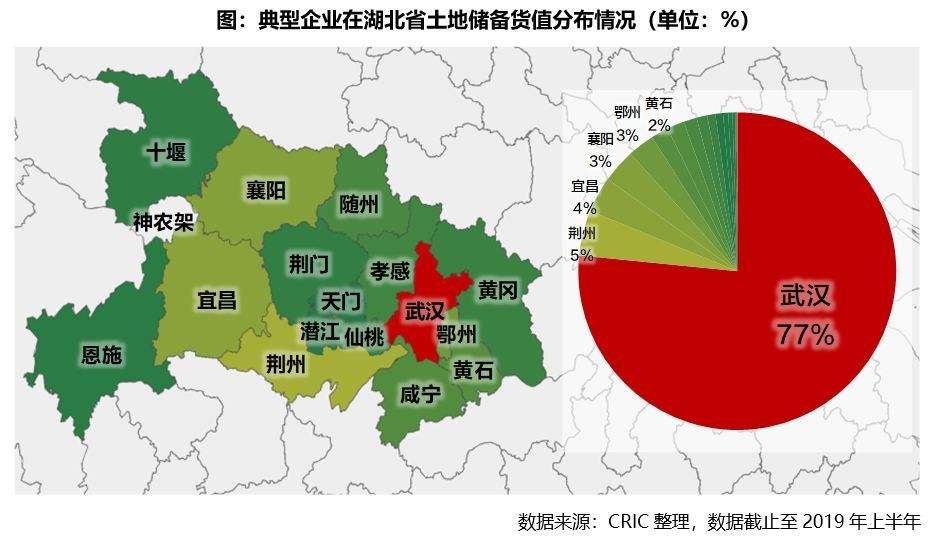
底图的获取
不论是电子地图还是卫星影像,如何获取是个大问题,直接截图的方式显然不适合后期的地图制作,为了我们后续能够顺利进行,这里我们需要想办法获取到带有坐标信息的地图数据。
找了许久,发现网上的地图下载器大多是收费会员制的,对于一次性使用来说太过浪费,并且仅仅只支持地图下载,不能进行其他相关操作。
最后我们选择使用图新地球(LSV)这款三维软件来进行底图下载, 因为它除了地图下载免费又方便外,还能让我们将现有的公交站点经纬度表格数据变为地图数据。
确认范围后,在软件中直接左下角搜索需要下载的范围,选择这个区域下载即可,最终我们获得了我们所需要范围的卫星影像和电子地图,如下图:


将表格信息提现到地图上
底图获取了,可是我们这里已有的公交站点信息都是坐标表格的形式,如果一个个标在地图上过于繁琐,不方便操作。

这时我们可以直接使用图新地球上的“excel转kml”功能,将坐标全部展开到地图上进行直接的显示查看:
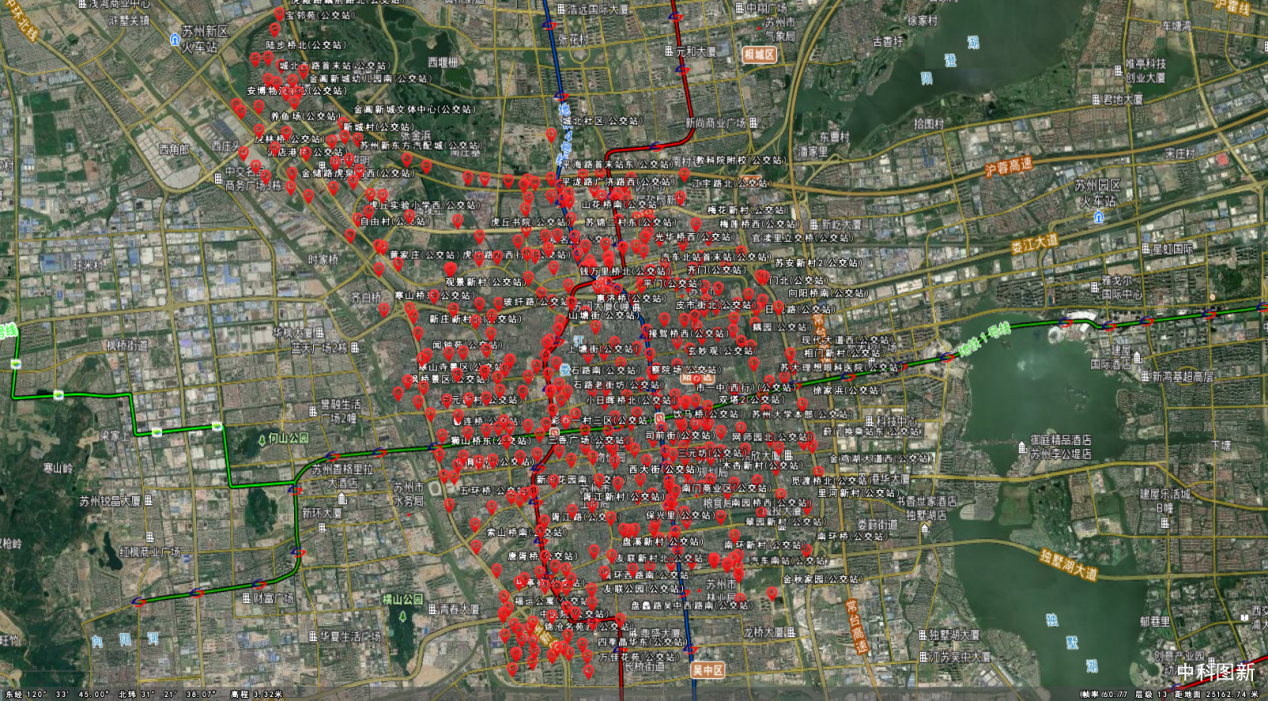
这样,我们的准备工作就完成了,可以开始地图的制作了。
地图制作
最后我们要做的,就是将获取到的素材整合到一起,进行地图的制作。同样,我们这里使用一款轻量级又方便的软件Global Mapper(以下简称GM,百度搜索相关内容即可获取下载)。
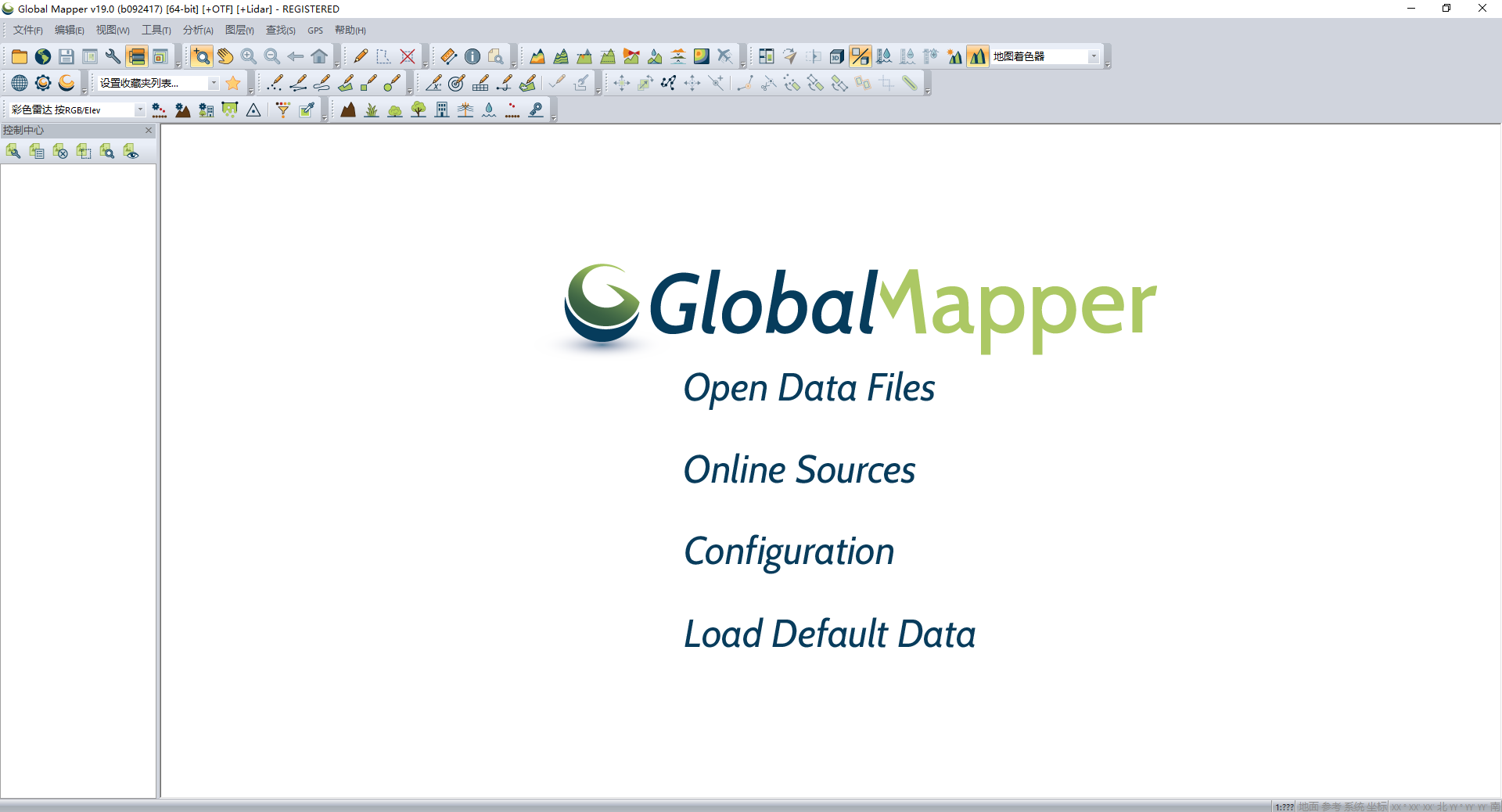
然后我们将获取到的素材直接拖进GM中进行加载,如图:
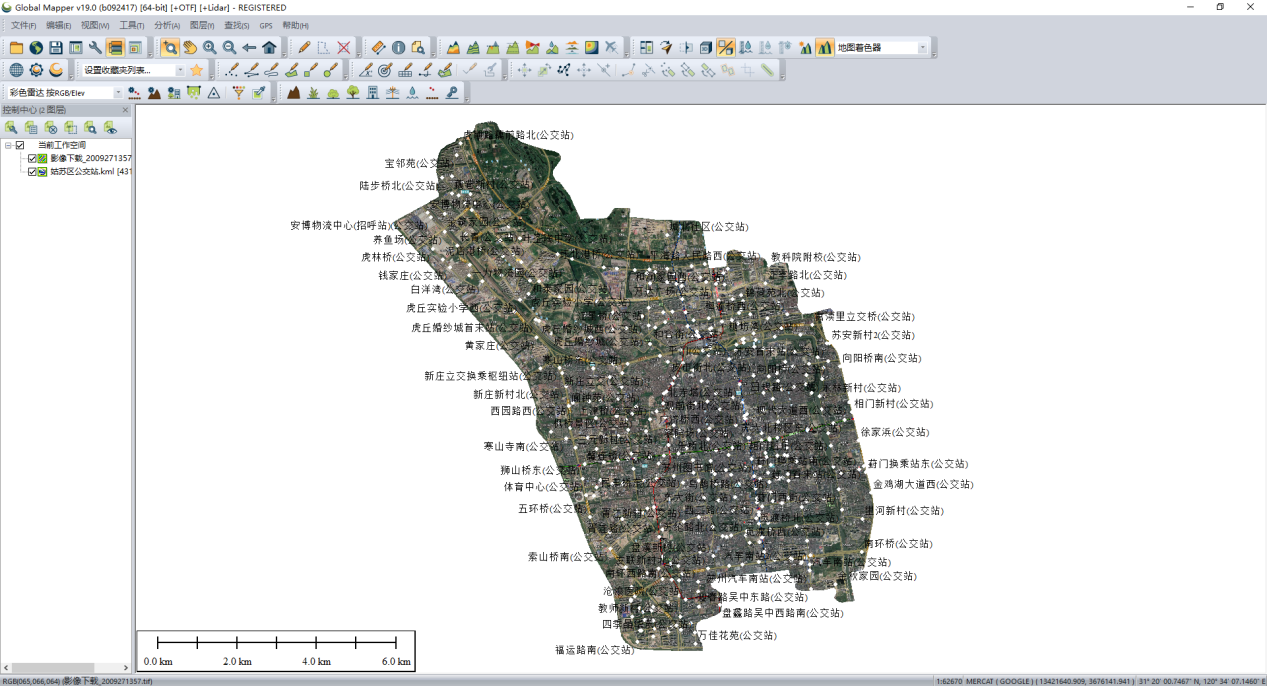
看上去很乱,效果不好,接下来我们需要做的就是调整标注的样式。双击标注图层,在“点样式”中进行样式的配置:
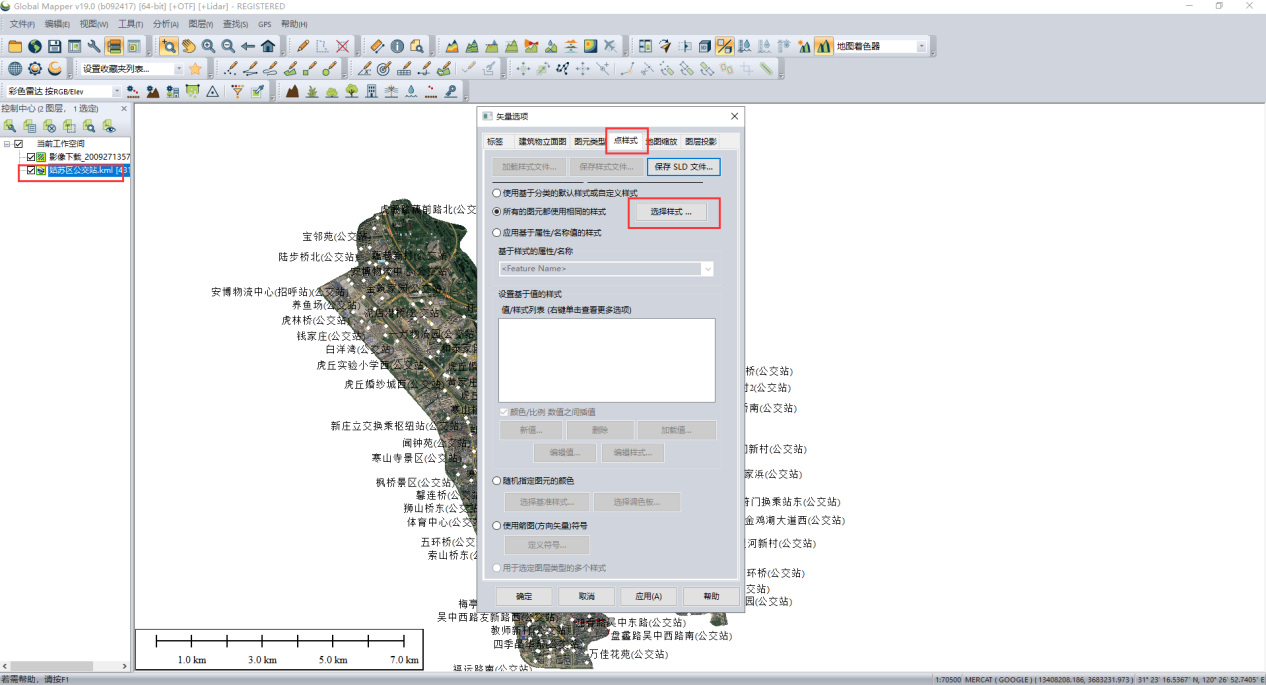
在根据需求调整后样式后,效果就要好不少了,如图:
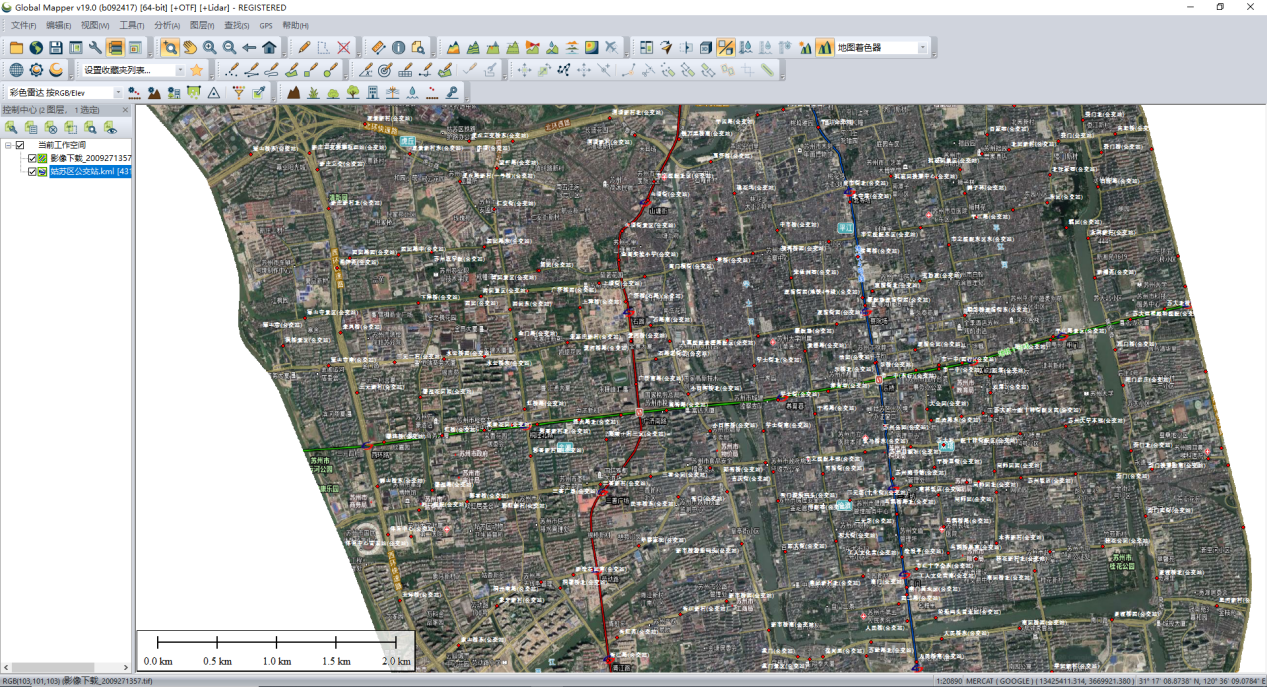
为了让效果看上去更好点,我们可以为其加入背景以及区域边框,如图:

根据最终需要的成图情况,我们可以对地图做一些尺寸的设置,并且加入图例,让输出效果更好:
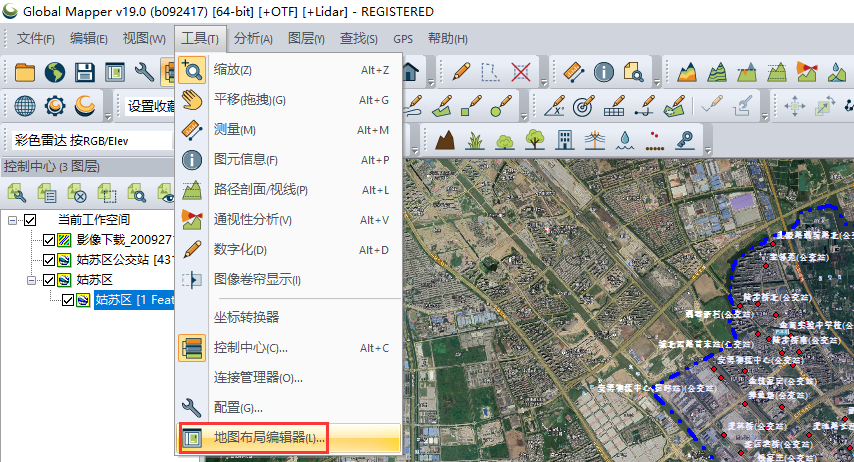
最终制作效果如下:

可以在文件菜单点击“打印到文件”输出图片格式的地图:
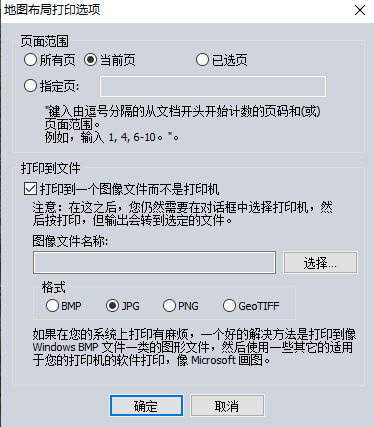
最终结果如下图:
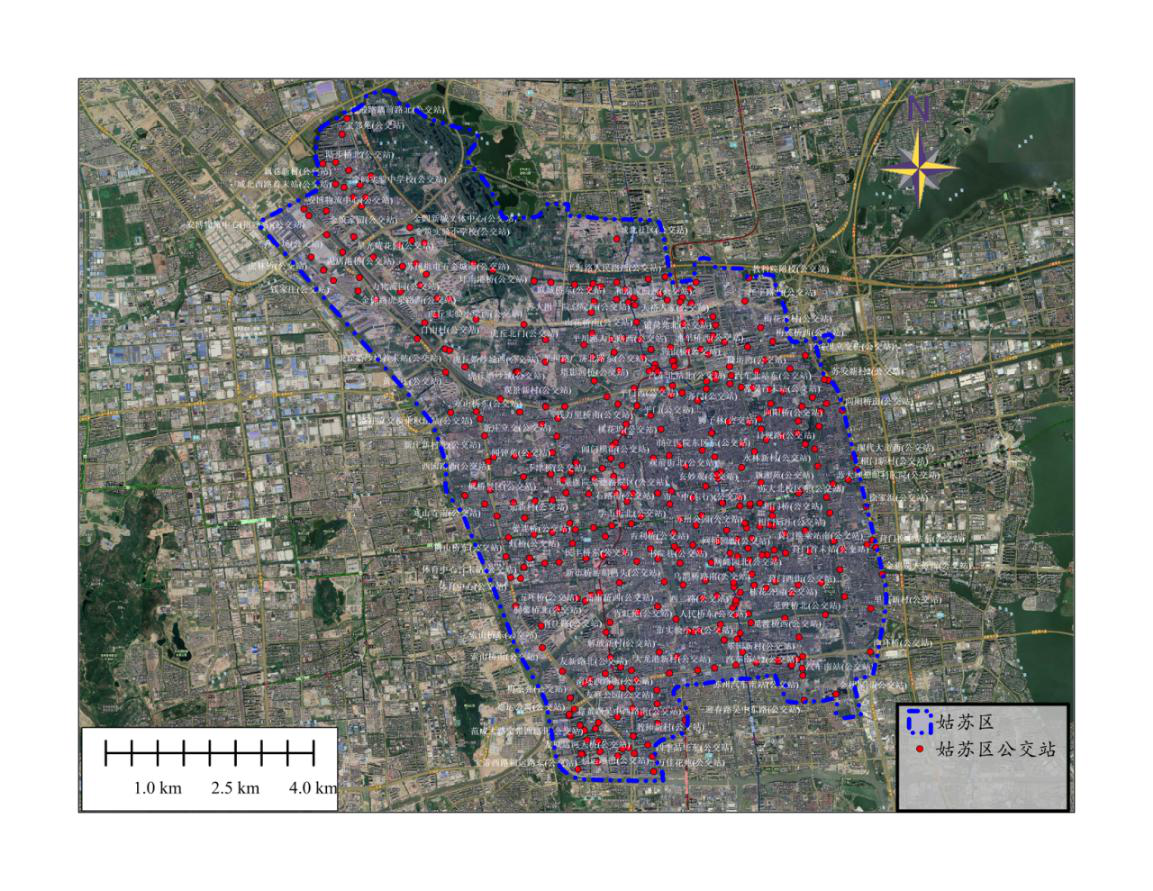
也可以点击打印直接输出成纸质地图:
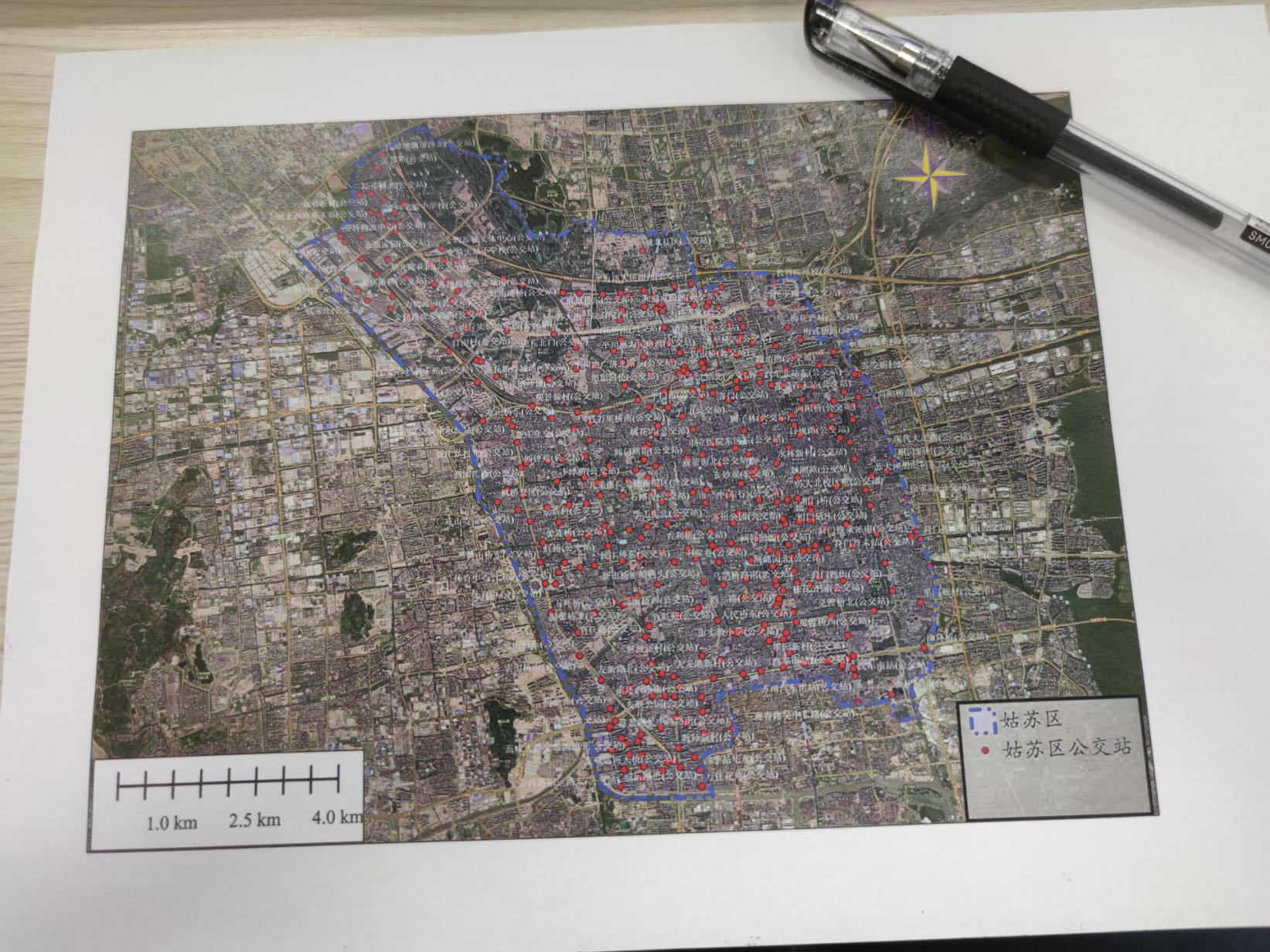




 浙公网安备 33010602011771号
浙公网安备 33010602011771号